声だけでメールが送れたら便利だと思いませんか?
唐突に言ってしまいましたが、スマートフォンでメールやLINEなどで友達や家族にメッセージを送るかと思いますが、それがスマートスピーカーを使えば、音声だけでもメールが送れるんです!便利ですよね。
今回はスマートスピーカーAmazon Echo(アマゾンエコー)でIFTTTというサービスを使って音声だけでメールが送れるようになる方法を紹介!設定次第で子供が帰った時に自分のスマホにメッセージが送られてくるように設定する事もできます。
まず実際にやってみた時の動画をご覧ください。
このように音声でメールが届きます!では導入方法を解説していきましょう。
この記事の目次クリックすると該当箇所へ飛べます。
1.IFTTT(イフト)とは?
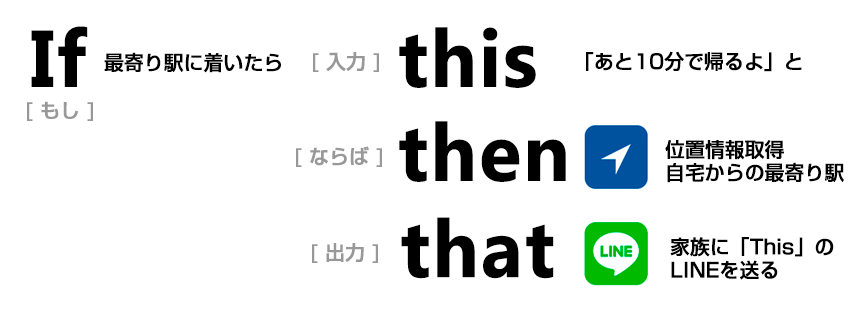
今回利用するのは、IFTTT(イフト)というサービスです。”If this, then that.(「◯◯◯」と言ったら「こう」する)”の略語で、何かの操作を行ったときにメール送信などを行ってもらうようにできる便利なサービスのこと。
アカウントが必要となるので、下記の記事を参考にしてみてください。
メールを送るための設定としては、『Amazon Echoに◯◯というワードを行った時に、□□(電話番号)にSMSを送る。』という設定をIFTTTで行っていきます。
では、さっそく設定していきましょう。
2.IFTTT(イフト)でメールを送る設定をする
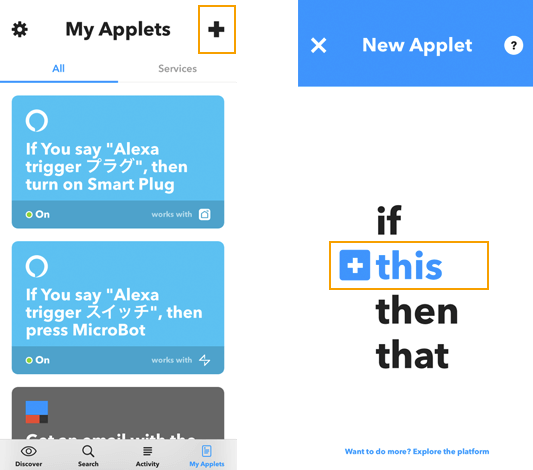
先ほどIFTTTのアカウント作成等は説明をしたので、ここからは実際の設定を解説していきます。ログイン後に下のメニューから『My Applets』を選択しページ上部にある+アイコンを選択して設定(レシピ)を追加していきましょう。
上画像(右)画面のように、if,this,then,thatと出ていますが、まずは『if,this(◯◯をした時に)』の設定をします!
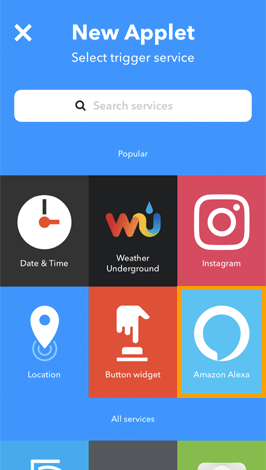
こちらのページでは利用するアプリケーションを選択します。今回はアマゾンエコーにメールを送ってと言うので、『Amazon Alexa』を選択しましょう!一覧に表示されていない場合は上の検索窓から『amazon』と検索してみてください。
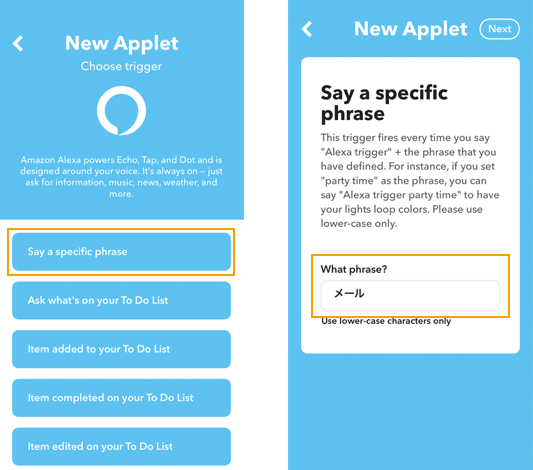
トリガー(事の発端となる動作)を決めますが、ここでは『Say a specific phrase(特定のフレーズを言う)』で設定をしていきます!
ここでは、トリガーとなるフレーズを決めるのでAmazon Echoに対して何と言った時にメールを送信するのかを決めましょう。今回はテストなので簡単に『メール』としています。
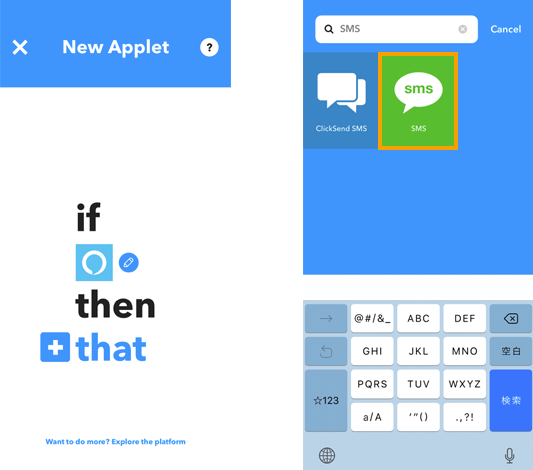
次に、『then,that(その時にどうするか)』を設定していきましょう!thatを選択して、アプリケーションの中かから『SMS』を選択します。
一覧に表示されない場合は、上画像(右)のように検索窓からSMSと検索してみましょう。
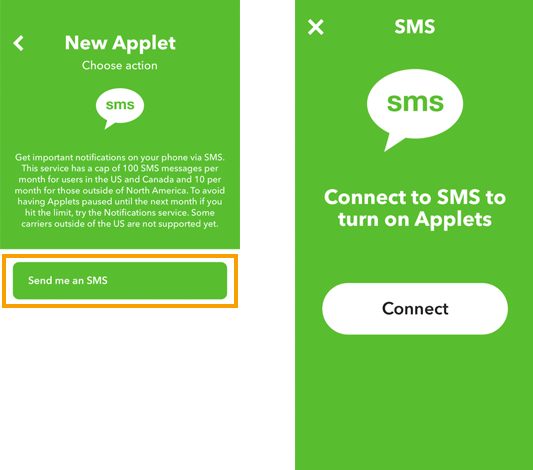
SMSで利用できる動作は『Send me an SMS(私にSMSを送る)』しかありませんので、選択して次のページへ進みましょう。メールの送り先と連携する必要があるので『Connect』をタップして次へ進みます。
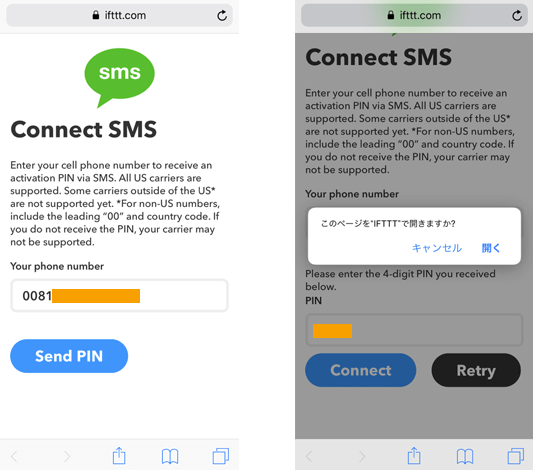
まず送りたい先の電話番号を入力して『Send PIN』を押しましょう。入力した電話番号あてに、PINコード(4桁の数字)が記載されたSMSが届くので、そちらを先ほどのページへ入力し連携させてください!
電話番号を入力する際の注意点
電話番号を入力する際には、頭に『0081』と入力し電話番号の1桁目を抜いた数字を入力してください。例えば、『08011112222』の場合は『00818011112222』となります。
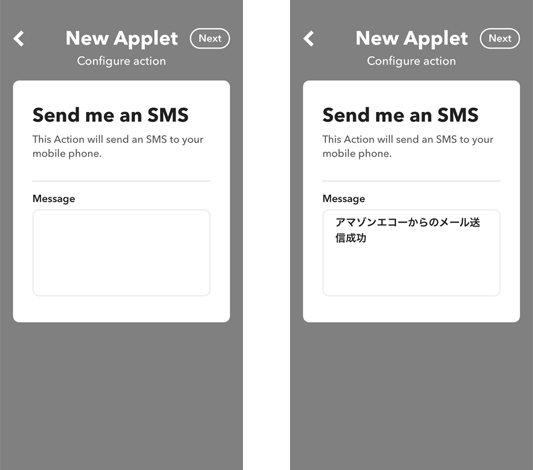
連携が完了したら最後に送信する内容を決めます。このようにあらかじめ送る内容を決めておく必要があるので、音声で好きな言葉を送るという事はできません!ただ、いくつかパターンを予め設定しておけば使える幅は広がります。
今回は『アマゾンエコーからのメール送信成功』としました。
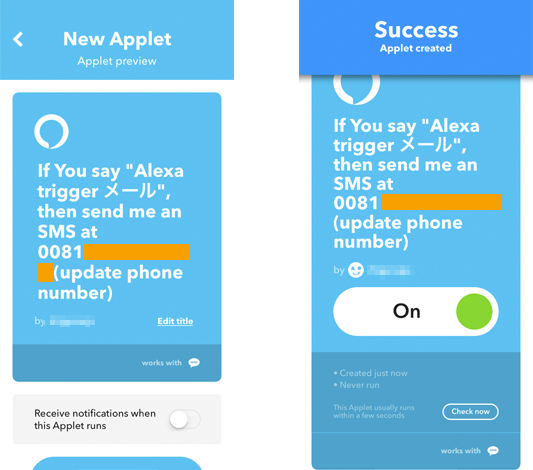
最後に設定内容の確認が入ります。『If you say”Alexa trigger メール”,then send me an SMS at 0081*********』と書いてあるように、『アレクサ、トリガー、メール』と言えば登録した電話番号あてにSMSが届くという事ですね。
問題なければ、ページ下部の『Finish』をタップして完了です!設定は以上なので、実際に試してみましょう。
3.Amazon Echoからメールが送れるかテストしてみた
冒頭でも見てもらいましたが、実際にやってみた動画がこちらです。
ちゃんとメールが届きましたね!このように、IFTTTを経由してメールをちゃんと送ってくれました。動画の中でも言っていましたが、『トリガー』というワードはIFTTT経由の場合には必ず必要となります!
IFTTTを動作させる際の話しかけ方例
- アレクサ、メール(IFTTTで設定したフレーズ)をトリガー
- アレクサ、トリガー、メール(IFTTTで設定したフレーズ)
このように、IFTTTで設定した特定のフレーズの前後どちらかにトリガーを入れなければいけないのです。
今回は、IFTTT経由でAmazon EchoからSMS(ショートメール)を送る方法を解説していきましたが、いかがだったでしょうか?送れるワードが話しかけて決められない点は少々使いづらいかもしれませんね。
ただ子供が家に帰った時に、『アレクサ!トリガー、ただいま!』と言うようにしてもらっておけばIFTTTの設定で自分の携帯に子供が帰宅した通知が届くようにもなります。要は使い方次第ですね!
この記事で紹介した商品はこちら













